Cómo configurar IrfanView como visor de fotos predeterminado en Windows 11
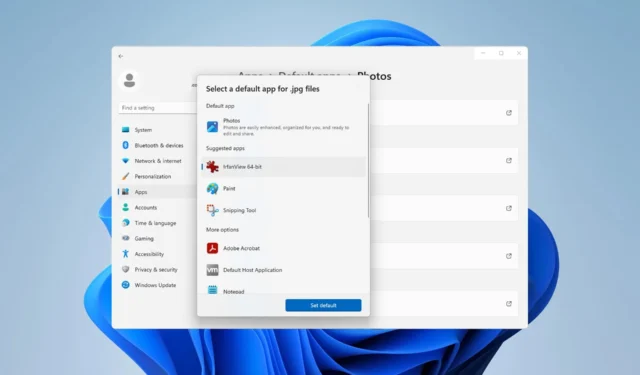
La aplicación Fotos en Windows es útil, pero no es tan versátil como muchas otras, y esta es la razón principal por la que muchos quieren configurar IrfanView como el visor de fotos predeterminado en Windows 11.
Estas son las razones más comunes por las que los usuarios quieren cambiarse a IrfanView:
- Es extremadamente ligero y rápido.
- Altamente personalizable con complementos y máscaras de terceros.
- Admite edición avanzada de imágenes.
- Ofrece conversión y procesamiento por lotes.
¿Cómo hacer de IrfanView su visor de imágenes predeterminado en Windows 11?
1. Utilice el menú Propiedades
- Localice la imagen deseada, haga clic derecho en ella y elija Propiedades .
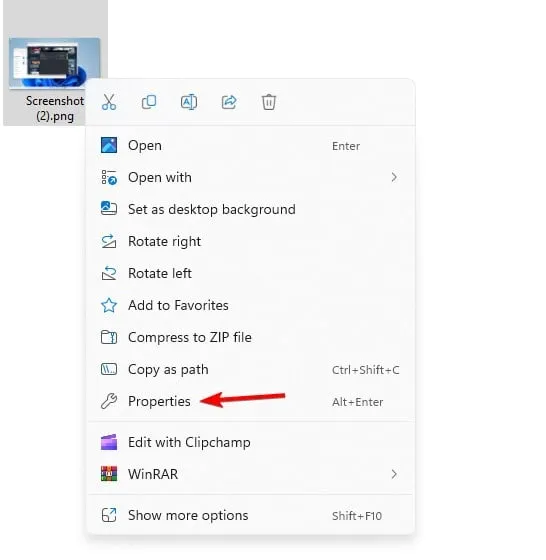
- Haga clic en el botón Cambiar .

- Elija InfranView y haga clic en Establecer como predeterminado.
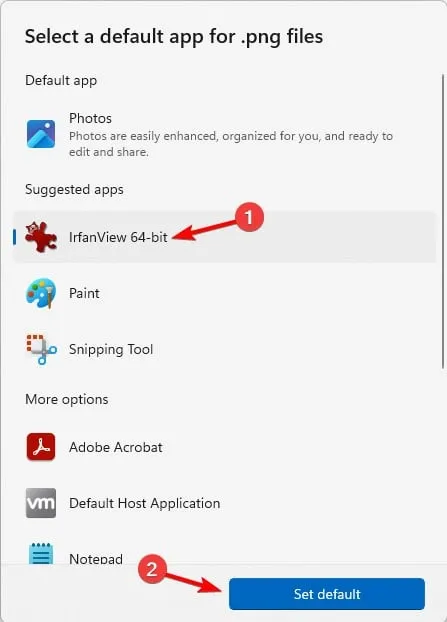
- Ahora haga clic en Aplicar y Aceptar .
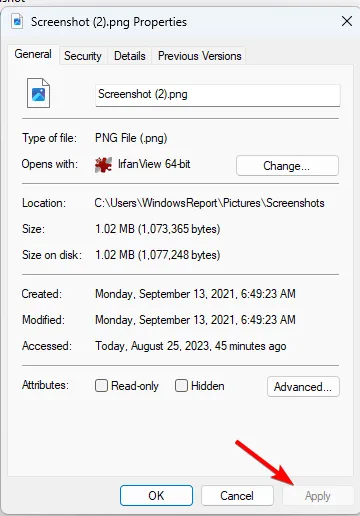
- Haga esto para todas las imágenes que desee abrir con IrfanView como programa predeterminado.
2. Restablecer la aplicación Fotos
- Presione la Windowstecla + Ipara abrir la aplicación Configuración.
- Navegue hasta Aplicaciones y seleccione Aplicaciones instaladas .
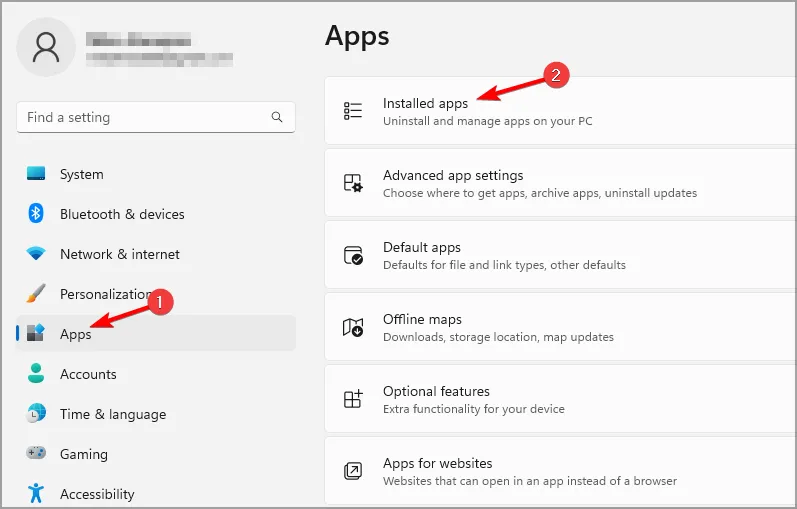
- Localice Microsoft Photos y haga clic en tres puntos junto a su nombre. Seleccione Avanzado .
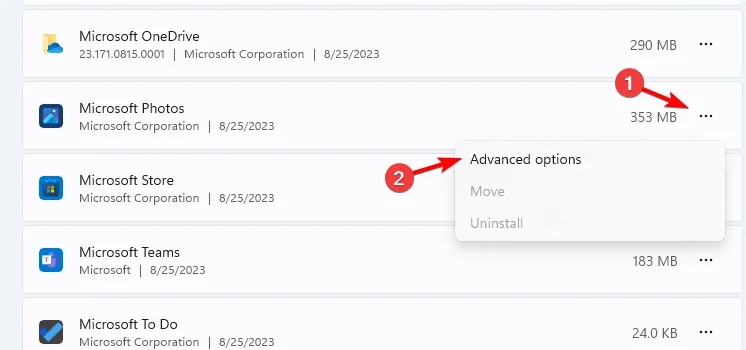
- Haga clic en Restablecer y espere a que finalice el proceso.

A continuación, cambie la asociación del archivo haciendo lo siguiente:
- Localiza la imagen que deseas abrir. Haga clic derecho y elija Elegir otra aplicación .

- Seleccione IfranView en la lista y haga clic en Siempre .
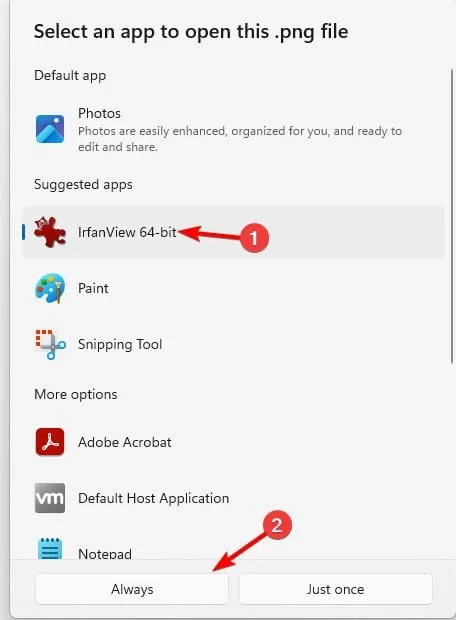
- Después de eso, los cambios se aplicarán a ese tipo de archivo.
- Repita los pasos para los diferentes formatos de imagen que utilice.
3. Cambie manualmente la aplicación predeterminada
- Abra la aplicación Configuración .
- A continuación, vaya a Aplicaciones y seleccione Aplicaciones predeterminadas .
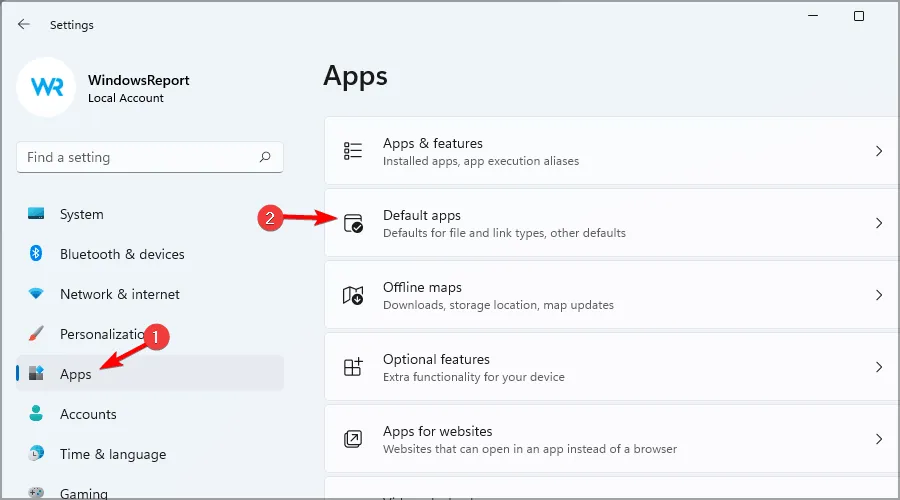
- Selecciona Fotos .

- Elija el formato deseado y haga clic en él.
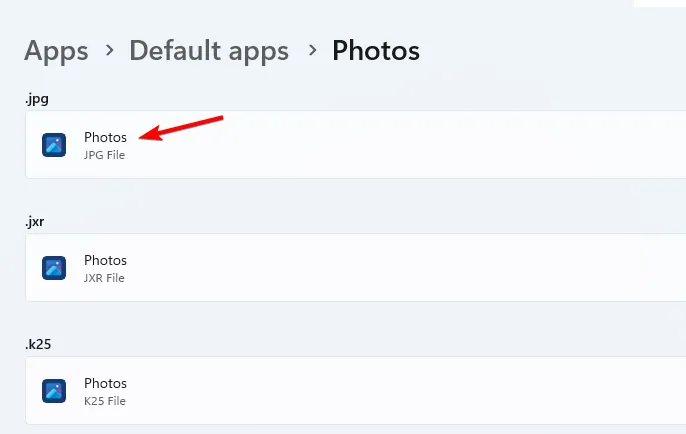
- A continuación, seleccione IrfanView y haga clic en Establecer como predeterminado .
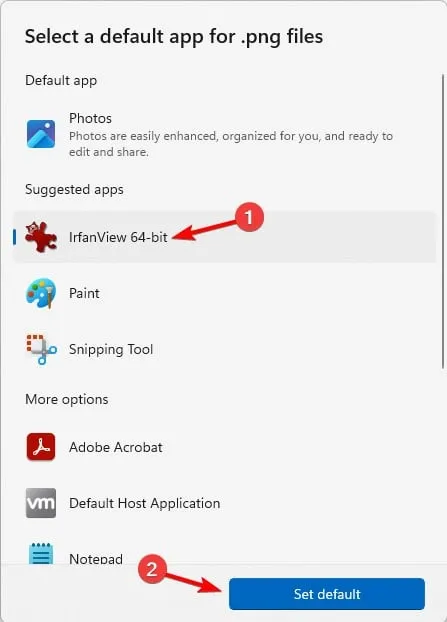
- Repita estos pasos para todos los tipos de extensión de archivo que desee asociar con IrfanView.
¿Cuál es la mejor aplicación para ver fotografías para Windows 11?
- Adobe Lightroom
- Visor de fotos de Apowersoft
- Visor de fotos Movavi
- ACDSEE Estudio fotográfico definitivo 2022
- 123 Visor de fotos
- IrfanVer
- Fotos de Google
Cambiar las asociaciones de archivos no es tan sencillo como lo era en Windows 10, y esto significa que si desea abrir archivos NEF o cualquier otro tipo de archivo, debe cambiar el visor de imágenes predeterminado en Windows 11 para cada formato de imagen.
¿Nos perdimos su método favorito para configurar IrfanView como el visor predeterminado en Windows 11? Si es así, háganoslo saber en los comentarios a continuación.



Deja una respuesta